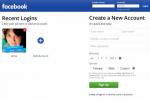Če imate LG TV, všečkajte katerega od njihovih priljubljeni modeli OLED, ste verjetno opazili, da ima LG lastno pametno platformo, ki jo poganja lastniški webOS. Za razliko od nekaterih pametnih platform je današnja različica na televizorjih LG zasnovana minimalistično, pogosto kot tekoča pasica z možnostmi na dnu zaslona, ki vam omogoča, hitro izberite aplikacije, nastavitve, menije oddajnih signalov in drugo – ne da bi vas ovirali pri tem, kar gledate (nekatere starejše različice sistema webOS imajo drugačen vmesnik).
Vsebina
- Kako ročno posodobiti pametni televizor LG (in omogočiti samodejne posodobitve)
- Ali je pomembno, katero različico webOS imam na televizorju?
- Kaj pa, če ne morem potisniti posodobitve s spletno povezavo?
Priporočeni videoposnetki
enostavno
10 minut
Pametni televizor LG z webOS 4.0 ali novejšim
internetna povezava
Toda kot vse platforme pametnih televizorjev, ki jih najdemo na najboljših televizorjih, tudi LG-jev webOS potrebuje občasno posodobitev programske opreme, da zagotovi nemoteno delovanje in dodajanje novih funkcij. Tukaj je vse, kar morate vedeti o zagotavljanju, da bo vaš televizor LG vedno posodobljen, in kaj storiti, če ni.
Nadaljnje branje o televizorjih LG
- Kako povezati iPhone s pametnim televizorjem LG
- Kako izbrisati aplikacije s pametnega televizorja LG
- Kako posodobiti aplikacije na pametnem televizorju LG

Kako ročno posodobiti pametni televizor LG (in omogočiti samodejne posodobitve)
Korak 1: Preverite, ali je vaš LG TV povezan z internetom. Za pošiljanje razpoložljivih posodobitev potrebujete povezavo Wi-Fi. Če je minilo že nekaj časa, odkar ste uporabljali platformo webOS, ker imate druge povezane naprave, morda sploh ni več povezana z internetom.
To preverite tako, da obiščete nastavitve na vašem televizorju LG. Poglejte daljinski upravljalnik LG: morda imate nastavitve gumb, ki ga lahko izberete. V nasprotnem primeru lahko izberete osrednji pametni gumb na svojih smernih kontrolnikih in prikličete glavni meni, nato pa pojdite na Nastavitve.
Tukaj izberite Omrežje. Pomaknite se do svojega Wi-Fi povezava. Vaš televizor LG bi moral samodejno preveriti svojo povezavo, vas obvestiti, ali deluje, in poskusiti vzpostaviti povezavo, če ne deluje. Po potrebi izberite ustrezno ethernetno povezavo ali omrežje Wi-Fi za nadaljevanje.
2. korak: Ko ste prepričani, da je televizor povezan, izberite nastavitve ali ga poiščite v glavnem meniju.
Povezano
- Kako preslikati svoj pametni telefon ali tablični računalnik na TV
- Prihranite 375 USD, ko s to ponudbo kupite televizor LG z zvočnikom Soundbar
- Kako znova povezati Chromecast z glasovnim daljinskim upravljalnikom Google TV
3. korak: Po potrebi se pomaknite do Vse nastavitve. To morda ne bo potrebno v vseh različicah webOS - različne različice programske opreme bodo videti nekoliko drugače.
4. korak: V webOS 5 in novejših pojdite na Podpora razdelek.

5. korak: Izberite Posodobitev programske opreme če je potrebno.

6. korak: Izberite Preveri za posodobitve oz Preverite posodobitev različice.

7. korak: Če webOS sporoči, da je na voljo posodobitev, lahko izberete Prenesite in namestite oz Nadgradnja nadaljevati. Ampak počakaj! Morda boste želeli najprej poskusiti naslednji korak.

8. korak: Če želite, da se vaš pametni televizor LG samodejno posodobi, ko je na voljo nova posodobitev, lahko tukaj naredite dodaten korak. Poiščite Samodejna posodobitev razdelek tukaj — novejše različice webOS bi morale imeti to možnost. Prepričajte se, da je omogočeno, preden nadaljujete, nato pa lahko izberete Prenesite in namestite.
9. korak: Počakajte, da se prenos konča. To običajno traja nekaj minut, včasih tudi več. Ko je prenos končan, poiščite gumb za vklop na televizorju. Če je minilo že nekaj časa, jih LG rad postavi na sredino podstavka, obrnjene proti sprednji strani televizorja. Pritisnite gumb za vklop, da izklopite TV. Počakajte približno 10 sekund, nato znova pritisnite gumb za vklop, da vklopite televizor. LG bi moral opraviti daljši postopek zagona kot običajno, ko namesti posodobitev.
Zdaj bi morali biti pripravljeni. Vendar, če imate dodatke kot soundbar povezani z vašim televizorjem, lahko po posodobitvi naletijo na težave. Izklopite jih, odklopite in nato znova priključite, da odpravite to težavo.

Ali je pomembno, katero različico webOS imam na televizorju?
res ne. Na voljo so različne različice webOS in vsak televizor, ki vključuje webOS 4.0 ali novejši, do webOS 22, bo lahko prenesel posodobitve po navodilih, ki smo jih objavili zgoraj (ali zelo podobnih). Daljinski upravljalnik je morda nekoliko drugačen, vendar bi morala večina drugih navigacijskih izrazov delovati. Edina stvar, ki jo morate upoštevati, je, da pri starejših webOS, ko pridete do Vse nastavitve, kamor boste želeli iti Splošno in O tem televizorju namesto Podpora da poiščete možnosti posodobitve.
Kaj pa, če ne morem potisniti posodobitve s spletno povezavo?
Najprej predlagamo obiščete naš vodnik za odpravljanje težav z omrežjem Wi-Fi če vaš Wi-Fi sploh ne deluje. V nasprotnem primeru bi se moral vaš televizor LG povezati. Če pa se zdi, da nič ne deluje, lahko poskusite z nekoliko bolj grdo možnostjo.
Obiščite stran s programsko opremo in gonilniki LG. Tukaj poiščite določeno številko modela vašega televizorja LG in izberite svoj model, ko ga najdete. S praznim pogonom USB prenesite najnovejšo vdelano programsko opremo, ki je na voljo za vaš model televizorja LG, tako da z desno miškino tipko kliknete in izberete Ekstrahiraj vse.
Zdaj vstavite pogon USB v eno od prostih vrat USB na vašem televizorju LG. Televizor mora samodejno zaznati zadevno mapo in vas obvestiti, da je posodobitev USB pripravljena. Izberite Namestite in sledite navodilom za posodobitev, da dokončate namestitev.
Priporočila urednikov
- LG-jeva spletna kamera za 100 $ omogoča najnovejšim televizorjem video klice in še več
- Najboljše ponudbe televizorjev LG: 70-palčni televizorji za manj kot 500 $ in več
- 65-palčni LG C3 OLED TV je omejen čas znižan za 500 USD
- Prihranite 375 $ ali več s to neverjetno ponudbo LG OLED TV in sound bar
- Najboljše znamke televizorjev leta 2023: od LG do TCL, katerega kupiti?
Nadgradite svoj življenjski slogDigitalni trendi bralcem pomagajo slediti hitremu svetu tehnologije z vsemi najnovejšimi novicami, zabavnimi ocenami izdelkov, pronicljivimi uvodniki in enkratnimi vpogledi v vsebine.